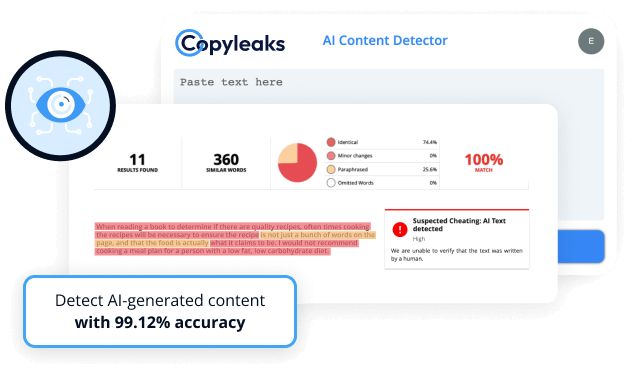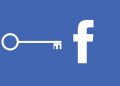Như các bạn cũng đã biết thì hiện nay Canva đã trở nên rất phổ biến bởi sự tiện dụng của nó trong việc thiết kế. Bạn không cần quá nhiều kĩ thuật như photoshop nhưng vẫn có thể thiết kế cho mình một bức ảnh chuyên nghiệp. Thế nhưng, bạn đã bao giờ dùng phím tắt trên Canva chưa, hay liệu bạn đã biết hết những phím tắt có trên Canva. Hãy cùng Simple Page tìm hiểu 38 phím tắt Canva ngay thôi nào! Đảm bảo sau khi biết những phím tắt này bạn sẽ trở thành bậc thầy Canva đấy! Bắt đầu thôi!

Các phím tắt canva giúp bạn sử dụng nhanh
Chú thích: Cmd là nút Command trên bàn phím Mac nhé
1.Sao chép:
Phím Cmd / Ctrl + C
2. Dán
Phím Cmd / Ctrl + V
3. Sao chép nhanh
Alt / Option + Kéo các phần tử, ảnh, v.v. mà bạn muốn sao chép
4. Thêm hộp văn bản trong Canva
phím T : Chỉ T thôi Trust me :)))
5. Tạo chữ in đậm trong Canva
Cmd / ctrl + B
6. Đặt chữ in nghiêng
Cmd / ctrl + I
Lưu ý rằng nếu bạn đã tải phông chữ tùy chỉnh lên Canva , bạn sẽ không thể sử dụng phím tắt này.
Vì vậy, chỉ cần đảm bảo rằng bạn đã tải lên tệp (ttf ) hoặc (otf) bao gồm phiên bản chữ nghiêng của phông chữ của bạn.
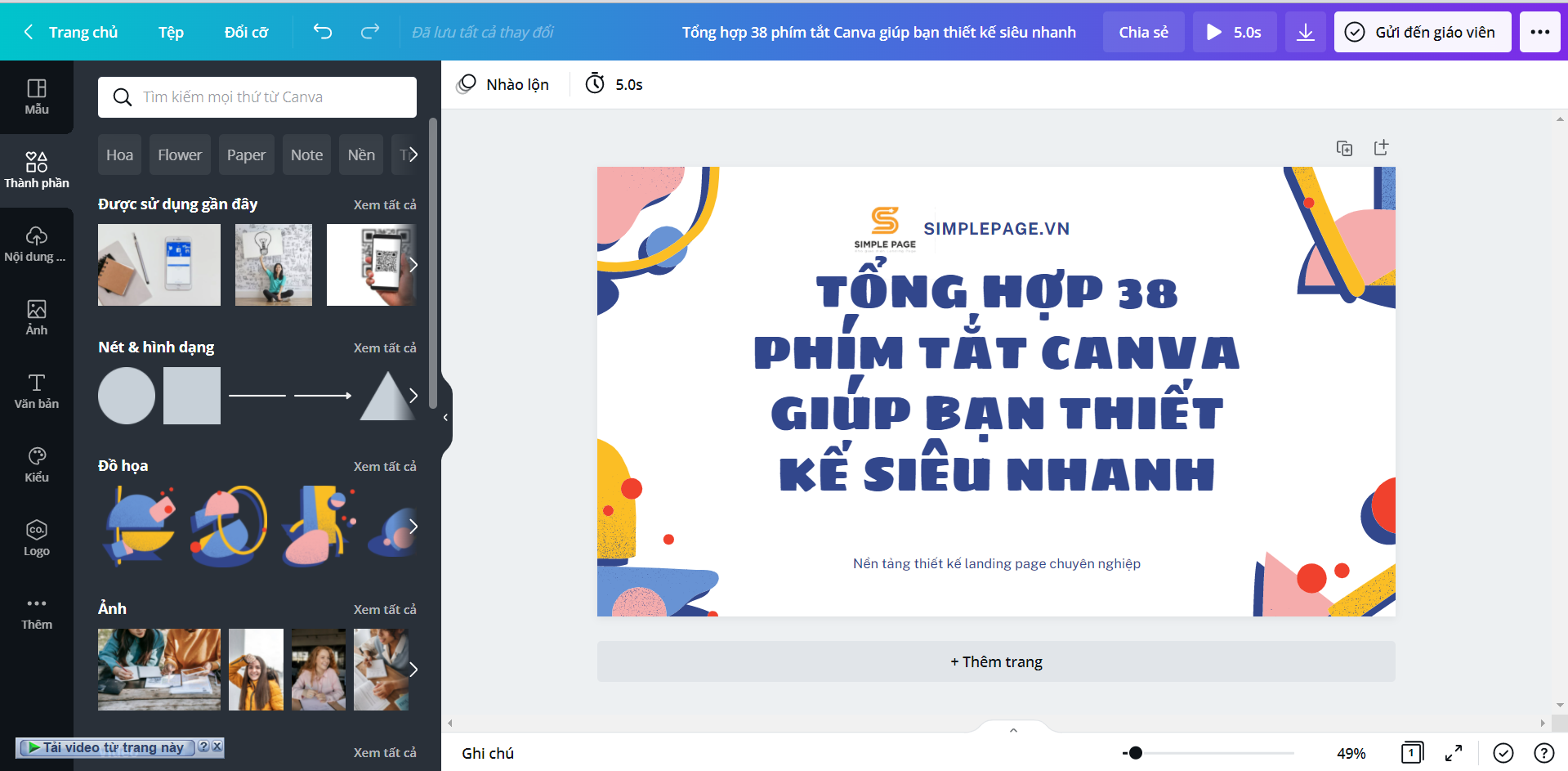
7. Cách gạch dưới văn bản trong Canva
Phím Cmd / Ctrl + U
8. Tăng kích thước phông chữ
Cmd / Ctrl + Shift +>
9. Giảm kích thước phông chữ
Cmd / Ctrl + Shift + <
10. Sao chép kiểu văn bản
Phím Cmd / Ctrl + Option / Alt + C
11. Dán kiểu văn bản
Phím Cmd / Ctrl + Option / Alt + V
12. Chuyển văn bản sang chữ hoa
Shift + Cmd / Ctrl + K chìa khóa
13. Căn chỉnh văn bản sang trái
Phím Cmd / ctrl + shift + L
14. Căn chỉnh văn bản sang bên phải
Phím Cmd / ctrl + shift + R
15. Căn chỉnh văn bản ở trung tâm
Phím Cmd / ctrl + shift + C
16. Cách nhóm các phần tử trong Canva
Phím Cmd / Ctrl + G
Và nếu bạn đang tự hỏi, “Tại sao muốn nhóm các thành phần?”…
Vì như vậy bạn có thể di chuyển tất cả chúng cùng một lúc chỉ với một cú nhấp chuột! Được chưa 

17. Cách hủy nhóm các phần tử
Cmd / Ctrl + Shift + G
Và bạn đang tự hỏi sao nhóm vào rồi lại phải tách ra? Tách ra bạn mới sửa được các phần tử bên trong nhóm.
18. Cách sao chép / sao chép các phần tử trong Canva
Biết phím này thiết kế siêu nhanh luôn
Phím Cmd / ctrl + D
19. Chọn tất cả các phần tử
Phím cmd / ctrl + A
20. Bỏ chọn phần tử
Key ESC
21. Xóa phần tử
Delete Key
22. Gửi ngược các phần tử
Cmd / ctrl + [
23. Gửi các phần tử về phía trước
Cmd / ctrl +]
24. Gửi các phần tử trở lại
Cmd / ctrl + Option / Alt + phím [
25. Gửi các phần tử lên phía trước
Phím Cmd / ctrl + Option / Alt +]
26. Thêm một dòng vào mẫu Canva của bạn
Phím L
Đúng vậy bạn không nhầm đâu
27. Thêm một vòng kết nối vào mẫu của bạn
Phím C
28. Hạn chế tỷ lệ trong khi thay đổi kích thước
Shift + Kéo góc
29. Phần tử tỷ lệ liên quan đến điểm trung tâm của nó
Alt + Tay cầm bên Kéo
30. Phóng to ở trên mẫu Canva của bạn
Phím cmd / ctrl & “ + ”
31. Phóng to mẫu Canva của bạn
Phím cmd / ctrl & “ – ”
32. Thu phóng 100%
Cmd / ctrl + 0
33. Thu phóng để phù hợp
Cmd / ctrl + Option / Alt + 0
34. Hoàn tác một hành động
Ai cũng biết nhưng nhắc lại cho đủ 38 phím tắt nè 

Cmd / ctrl + Z
35. Làm lại một hành động
Cmd / ctrl + Shift + Z
36. Xóa trang trống.
Cmd / Ctrl + Phím quay lại
37. Thêm nhận xét
Phím Cmd / Ctrl + Option / Alt + M
38. Chọn nhiều phần tử
Shift + Nhấp chuột
Kết luận:
Đấy, trên đây là những phím tắt trên Canva mà mình tổng hợp được, nếu thấy thiếu hãy bổ sung thêm nhé! Ngoài ra nếu thấy hữu ích đừng ngần ngại chia sẻ với mọi người nhé. Chúc các bạn ngày càng thiết kế nhanh hơn và đẹp hơn nhé!
À, tấm ảnh đại diện cho bài viết này mình cũng thiết kế từ Canva đấy, chưa tới 3 phút đâu :D!
À, tấm ảnh đại diện cho bài viết này mình cũng thiết kế từ Canva đấy, chưa tới 3 phút đâu :D!
Nguyễn Kiên.
Có thể bạn quan tâm: